Git - это распределенная система контроля версий, которая позволяет разработчикам эффективно работать с проектами и историей их изменений. Каждый разработчик может создавать новые ветки для разработки функций или исправления ошибок, но иногда возникает необходимость удалить ветку после ее завершения. Как удалить ветку локально в Git? В этой статье мы рассмотрим быстрые и простые шаги.
Первым шагом, чтобы удалить ветку локально в Git, необходимо перейти в терминал (командную строку) и перейти в директорию вашего проекта. Затем выполните команду "git branch", чтобы увидеть список всех локальных веток в вашем проекте.
Когда вы увидите список веток, найдите ту, которую вы хотите удалить, и запомните ее имя. Затем выполните команду "git branch -d
Если ветка еще не слита со всеми остальными ветками, Git выдаст предупреждение и откажется от удаления ветки с помощью команды "-d". В этом случае вы можете использовать команду "-D" вместо "-d", чтобы принудительно удалить ветку даже в этом состоянии. Однако будьте осторожны, так как принудительное удаление ветки может привести к потере некоторой работы.
Как удалить ветку локально в Git: быстрые и простые шаги
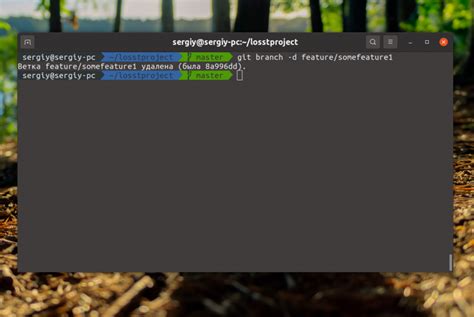
Удаление ветки локально в Git может стать необходимым, когда она уже не нужна для разработки или объединена с другой веткой. Следуя простым шагам, вы сможете без труда удалить ветку из вашего локального репозитория.
- Откройте терминал или командную строку и перейдите в папку с вашим репозиторием Git.
- Воспользуйтесь командой
git branch, чтобы увидеть список всех веток в вашем репозитории. Ветка, которую вы хотите удалить, должна быть отмечена звездочкой (*) или вы можете запомнить ее название. - Для удаления ветки используйте команду
git branch -d ИМЯ_ВЕТКИ, гдеИМЯ_ВЕТКИ- название ветки, которую вы хотите удалить. - После ввода команды нажмите Enter. Git удалит ветку и покажет подтверждающий текст.
- Вы можете закрыть терминал или продолжить работу с вашим репозиторием Git.
Удаление ветки локально в Git не повлияет на ваш удаленный репозиторий. Если вы хотите удалить ветку и на удаленном сервере Git, вам потребуется выполнить дополнительные шаги, например, с помощью команды git push origin --delete ИМЯ_ВЕТКИ.
Важно помнить, что удаленные ветки могут содержать ценную информацию и историю изменений, поэтому перед удалением убедитесь, что она больше не нужна и находится в безопасности.
Подготовка к удалению ветки

Перед тем, как удалить ветку локально в Git, необходимо убедиться, что она больше не нужна и что все необходимые изменения были внесены в основную ветку.
Прежде всего, убедитесь, что вы находитесь в нужной ветке. Вы можете проверить текущую ветку, выполнив команду git branch. Она выведет список всех веток, и текущая ветка будет выделена символом *.
Если вы находитесь не в нужной ветке, выполните команду git checkout с именем ветки, в которую вы хотите переключиться.
Далее, убедитесь, что ветка, которую вы собираетесь удалить, уже влилась в основную ветку. Для этого слийте основную ветку с веткой, используя команду git merge или git rebase. После этого проверьте, что все изменения из ветки были успешно внесены в основную ветку, и что ветка больше не нужна.
Теперь вы можете безопасно удалить ветку локально. Для этого используйте команду git branch -d с именем ветки. Например, чтобы удалить ветку с именем "feature", выполните команду git branch -d feature.
Проверьте список веток снова, чтобы убедиться, что ветка была удалена: выполните команду git branch. Ветка "feature" не должна отображаться в списке.
Важно помнить, что удаление ветки локально не повлияет на удаление ветки на удаленном сервере. Если вы хотите удалить ветку и на удаленном сервере, выполните команду git push origin --delete с именем ветки. Например, чтобы удалить ветку "feature" на удаленном сервере, выполните команду git push origin --delete feature.
Проверка текущего состояния репозитория
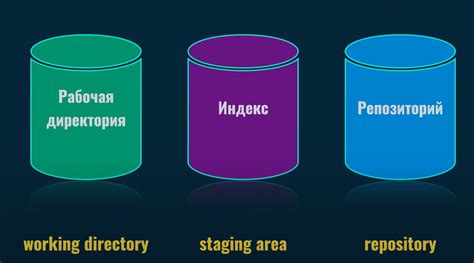
Прежде чем перейти к удалению ветки, важно убедиться в текущем состоянии репозитория для избежания потери данных или конфликтов с другими ветками. Для этого введите следующую команду:
git statusПосле выполнения этой команды Git покажет вам текущий статус репозитория, включая активную ветку и любые изменения, которые еще не были зафиксированы. Проверьте, что вы находитесь в нужной ветке и убедитесь, что все изменения, которые вы хотите сохранить, уже закоммитены.
Если вы видите, что текущая ветка соответствует вашим ожиданиям и все изменения зафиксированы, вы можете продолжать удаление ветки.
Если вам нужно сохранить изменения, которые еще не зафиксированы, сначала сделайте коммит или отмените незафиксированные изменения при помощи команды git stash, чтобы не потерять данные.
Удаление локальной ветки без сохранения изменений

Иногда возникает ситуация, когда ветка, с которой вы работали, больше не нужна, и вы хотите удалить ее без сохранения сделанных в ней изменений. Для этого выполните следующие шаги:
- Убедитесь, что вы находитесь в нужной ветке. Если нет, перейдите в нее с помощью команды
git checkout branch-name. - Убедитесь, что все изменения сохранены и проиндексированы с помощью команды
git status. Если есть несохраненные изменения, сохраните их, либо отмените с помощью командыgit stash. - Удалите ветку с помощью команды
git branch -D branch-name. Здесьbranch-name- название удаляемой ветки. Обратите внимание, что ключ-Dиспользуется для принудительного удаления, даже если есть незакоммиченные изменения в ветке.
После выполнения этих шагов выбранная ветка будет удалена без сохранения сделанных в ней изменений. Будьте осторожны при удалении веток, так как удаленные данные невозможно будет восстановить без использования дополнительных инструментов.
Удаление локальной ветки с сохранением изменений
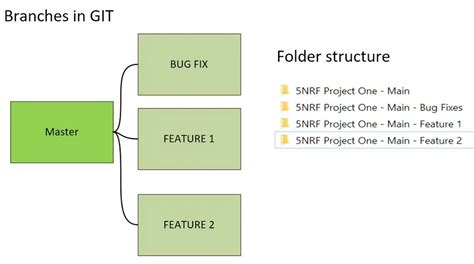
Иногда возникает ситуация, когда вам нужно удалить локальную ветку в Git, но при этом сохранить все сделанные изменения. Следуйте этим шагам, чтобы безопасно удалить ветку, не потеряв свои изменения:
Шаг 1: Проверьте состояние вашего репозитория и убедитесь, что вы находитесь на ветке, которую хотите удалить. Вы можете использовать команду git status для этого.
Шаг 2: Сохраните ваши изменения, создав временную ветку, в которую вы перенесете все коммиты. Для этого выполните команду:
git checkout -b temp-branch
Здесь temp-branch - это имя временной ветки, которую вы выбираете. Все изменения будут сохранены в этой ветке.
Шаг 3: Теперь вы можете удалить ветку, которую хотите удалить. Для этого выполните команду:
git branch -d branch-to-delete
Здесь branch-to-delete - это имя ветки, которую вы хотите удалить.
Шаг 4: После удаления ветки проверьте список ваших веток, чтобы убедиться, что ветка действительно была удалена. Вы можете использовать команду git branch для этого.
Шаг 5: Теперь вам нужно восстановить изменения из временной ветки. Для этого выполните команду:
git checkout original-branch
Здесь original-branch - это имя ветки, из которой вы хотите восстановить изменения.
Шаг 6: Вернитесь к изменениям, сохраненным во временной ветке. Выполните команду:
git merge temp-branch
Теперь все ваши изменения должны быть актуализированы и доступны в вашей оригинальной ветке.
Теперь вы можете безопасно удалить локальную ветку в Git и сохранить все ваши изменения.
Операция удаления непосредственно ветки
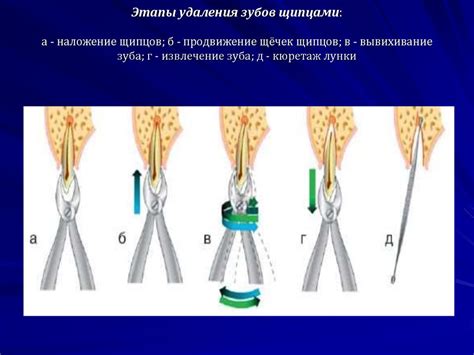
Для удаления ветки в Git локально, необходимо следовать нескольким простым шагам:
1. Откройте терминал или командную строку и перейдите в локальный репозиторий, в котором находится удаляемая ветка.
2. Введите команду git branch, чтобы увидеть список всех локальных веток в репозитории.
3. Найдите название ветки, которую вы хотите удалить, и скопируйте его.
4. Введите команду git branch -d branch_name, где branch_name - это название ветки, которую вы хотите удалить. Например, если вы хотите удалить ветку с названием "feature/branch1", введите команду git branch -d feature/branch1.
5. Git выполнит команду удаления ветки, и вы увидите подтверждающее сообщение в терминале или командной строке.
Теперь вы успешно удалили ветку локально в Git. Обратите внимание, что удаление ветки невозможно, если она еще не была слита с другой веткой. Если вы получите ошибку удаления ветки, попробуйте использовать команду git branch -D branch_name, чтобы принудительно удалить ветку, даже если она не слита с другой веткой. Будьте осторожны при использовании этой команды, так как она может привести к потере непережатых изменений.
Проверка результатов удаления ветки
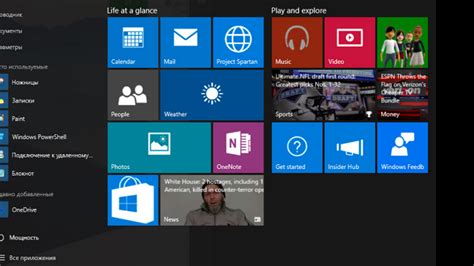
После выполнения команды удаления ветки локально в Git, вам может понадобиться проверить, что ветка была успешно удалена. Вот несколько способов, как это можно сделать:
- Используйте команду
git branchбез аргументов. Это позволит вам увидеть список всех веток в вашем локальном репозитории. Если удаленная ветка исчезла из этого списка, значит, она была удалена успешно. - Используйте команду
git branch --contains <название_ветки>. Замените<название_ветки>на имя ветки, которую вы только что удалили. Если команда не возвращает результатов, значит, ветка была успешно удалена. - Используйте команду
git log --graph --decorate --pretty=oneline --abbrev-commit. Это позволит вам просмотреть историю коммитов в вашем репозитории с графическим представлением веток. Если удаленная ветка исчезла из этого графического представления, значит, она была успешно удалена.
Выберите один из этих способов или комбинацию из них, чтобы убедиться в результате удаления ветки локально в Git.
Что делать, если возникли проблемы при удалении ветки

В некоторых случаях при попытке удалить ветку в Git могут возникнуть некоторые проблемы. Но не переживайте, проблемы могут быть легко решены. Вот некоторые самые распространенные проблемы и их решения:
- Ветка не сливается с основной веткой: Если вы пытаетесь удалить ветку, которая не была смержена с основной веткой, Git может выдать предупреждение и отказаться удалить ее. В этом случае вам следует либо выполнить слияние ветки с основной веткой с помощью команды
git merge, либо принудительно удалить ветку с помощью командыgit branch -D branch_name. - Ветка уже удалена на удаленном репозитории: Если вы пытаетесь удалить ветку, которая уже была удалена на удаленном репозитории, Git может выдать ошибку. В этом случае вам следует использовать команду
git remote prune origin, чтобы удалить удаленные ветки, которых нет в вашем локальном репозитории. - Ветка заблокирована или защищена от удаления: Если вы пытаетесь удалить ветку, которая заблокирована или защищена от удаления, Git может выдать ошибку. В этом случае вам следует обратиться к администратору репозитория, чтобы снять блокировку или защиту с ветки.
Если у вас возникли другие проблемы при удалении ветки в Git, рекомендуется обратиться к документации Git или обратиться за помощью к опытным пользователям Git или системного администратору.